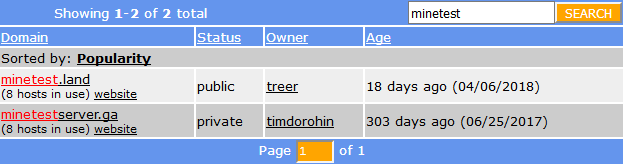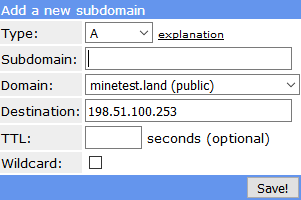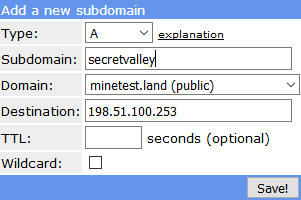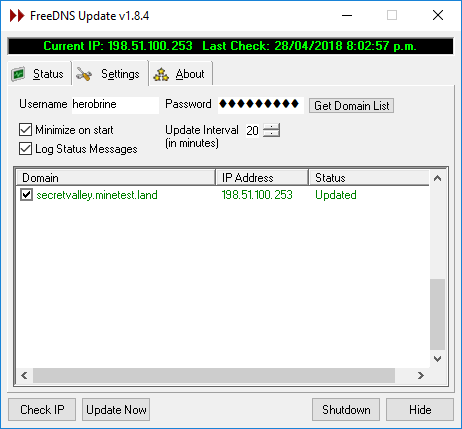How to get a domain name for your server/it
| English • Deutsch • italiano |
Cos'è DNS
Saltate al Passo 1 se conoscete già il DNS dinamico.
DNS significa solo "Domain Name System" ("Sistema di Nome di Dominio"). Un nome di dominio è un'etichetta che per le persone è semplice da leggere o ricordare, che i computer possono usare per cercare un indirizzo internet (indirizzo IP).
Per esempio, il dominio "wiki.minetest.net" dice al vostro computer di andare all'indirizzo 89.188.9.43
Se il vostro server di gioco viene eseguito da casa vostra, è probabile che il suo indirizzo internet cambi nel tempo, quindi avere un nome di dominio significa che potete darlo ad amici/giocatori e che non cambierà, anche se cambia il vostro indirizzo IP. Un nome di dominio può anche reindirizzare i browser web alla pagina web del vostro server, se ne avete una.
Se il vostro server è per uso pubblico potete configurare il suo file minetest.conf in modo che si annunci all'elenco dei server pubblici[1], questo manterrà ognuno informato sul vostro indirizzo IP attuale e sito web. In questa situazione un nome di dominio per il vostro server diventa puramente cosmetico.
Un dominio che punta a un indirizzo che può cambiare è chiamato "DNS dinamico", ed è ciò di cui tratta il resto di questa pagina.
Passo 1: scegliere un dominio
Proprio come "wiki.minetest.net", il vostro dominio avrà tre parti separate da punti. Dovrete dare un nome alla parte verso sinistra, e il resto lo sceglierete da un elenco disponibile. Useremo FreeDNS perché hanno migliaia di domini liberi tra cui scegliere.
Qui c'è l'elenco completo da cui potete scegliere
Se digitiamo "minetest" nella casella di ricerca per quell'elenco, otteniamo:
Nella colonna status, mostra che uno di questi domini è "pubblico" e che l'altro è "privato". Potete usarli entrambi, la differenza è che i domini privati permettono al proprietario del dominio di cancellare il vostro sotto-dominio se lo trova offensivo o diffamatorio[2].
Non è necessario che usiate un dominio contenente "minetest", in quell'elenco c'è abbondanza di altri domini disponibili, per es. openblocks.com, vari "Minecraft" ecc., ma il nostro server Minetest di esempio si chiamerà "Secret Valley" ("Valle Segreta", NdT) e registreremo secretvalley.minetest.land
Cliccare sul collegamento minetest.land ci porta qui
Passo 2: Creare un account
Se non avete già effettuato l'accesso a FreeDNS, vi chiederà di accedere.
Cliccate "Setup an account here" ("Imposta un account qui") e scegliete l'opzione free.
Passo 3: Registrare il vostro sotto-dominio
Una volta effettuato l'accesso, cliccare un dominio apre questa finestra di dialogo:
Possiamo lasciare Type, TTL, e wildcard come sono, e digitare il nome del nostro server. Il campo Destination è già stato riempito col vostro indirizzo IP.
I nomi di dominio non fanno differenza tra lettere maiuscole e minuscole, e possono usare solo lettere, numeri e trattini - non possono usare spazi, perciò digitiamo "secretvalley":
E clicchiamo "Save!"
Adesso secretvalley.minetest.land punta alla mia connessione internet di casa, e quindi al mio server di gioco Secret Valley.
Molto più semplice di quanto l'interfaccia utente spaventosa e dall'aspetto tecnico lo faccia sembrare!
Passo 4: Mantenere aggiornato il vostro dominio quando cambia il vostro indirizzo IP.
Vorrete che il vostro dominio venga aggiornato automaticamente se il vostro ISP cambia il vostro indirizzo IP.
Il programma da usare per questo scopo dipenderà dal vostro sistema operativo. Ci sono molti programmi disponibili per ogni S.O.:
Elenco di programmi per mantenere automaticamente aggiornato il vostro dominio
Un esempio per Windows
Il primo programma nell'elenco per Windows è FreeDNS Update.
Dopo averlo installato, tutto quel che ho dovuto fare è stato inserire il mio nome utente FreeDNS e la password e poi cliccare il pulsante "Get Domain List" ("Ottieni elenco domini", NdT). Ha effettuato l'accesso su FreeDNS ed ha ottenuto il dominio:
L'aggiornatore ora è configurato, starà nel vassoio ("Tray" in Inglese, NdT) di notifica di Windows e controllerà regolarmente l'indirizzo IP esterno della rete locale. Se il mio indirizzo IP cambia, effettuerà l'accesso su FreeDNS e aggiornerà secretvalley.minetest.land per puntare al mio nuovo indirizzo.
Il mio indirizzo IP cambia solo se si disconnette il modem, il che è piuttosto raro, perciò imposto l'Update Interval ("Intervallo di aggiornamento", NdT) su 20 minuti invece di 5.
(Nota: la descrizione di FreeDNS Update avverte che se usate questa applicazione, dovete inserire il vostro nome utente in lettere minuscole, e la password distingue tra minuscole e maiuscole, con una lunghezza massima di 16 caratteri.)
Passo 5: Fate conoscere al vostro server minetest il suo nome di dominio
Modificate il file minetest.conf del vostro server, e impostate address col vostro dominio:
address = secretvalley.minetest.land
Pronto
Avete finito. FreeDNS fornisce caratteristiche aggiuntive per i domini, che vanno oltre lo scopo di questo articolo, come un Web Forward ("Reindirizzamento di rete", NdT), perciò potreste volere esplorare ulteriormente il sito.
Riferimenti
- ↑ Si veda il passo 5 di Permettere a giocatori esterni di connettersi per sapere come configurare minetest.conf per registrarsi automaticamente sull'elenco dei server pubblici.
- ↑ https://freedns.afraid.org/queue/explanation.php